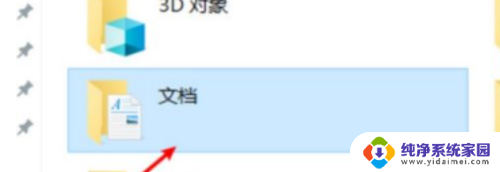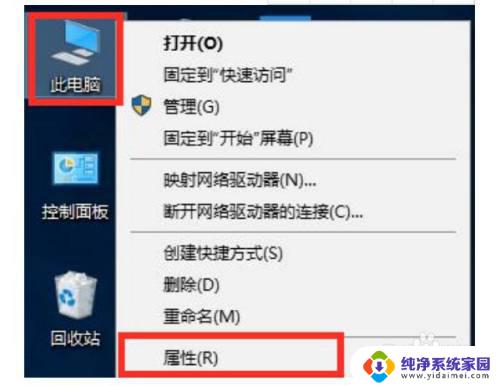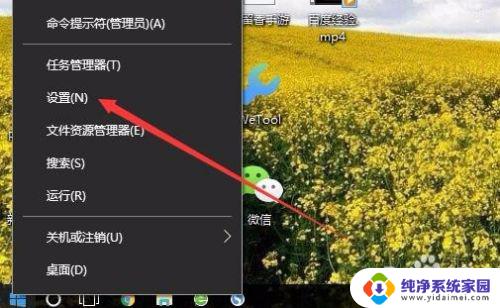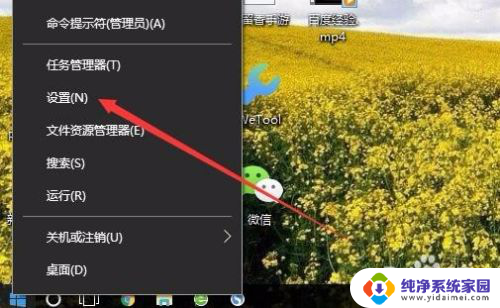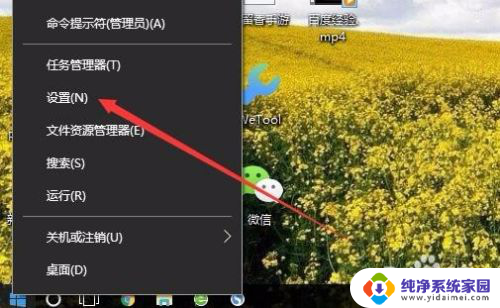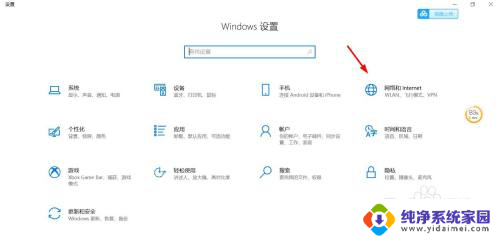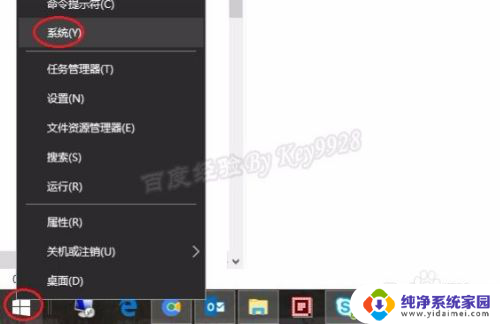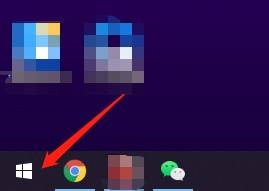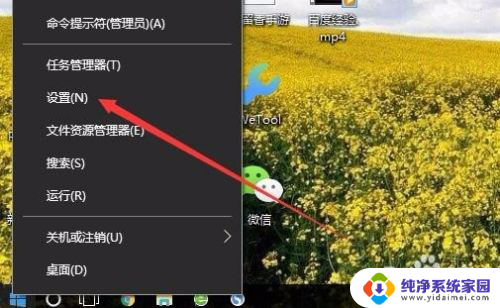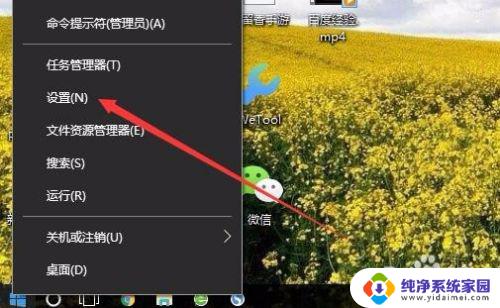qq飞车win10改帧数多少合适 win10 qq飞车怎么修改帧数
更新时间:2024-03-28 13:49:18作者:yang
在玩QQ飞车Win10版本时,有时候我们会感觉游戏的帧数不够流畅,影响了游戏体验,如何去修改帧数以获得更好的游戏效果呢?修改帧数可以让游戏画面更加流畅,提高游戏体验,但是需要注意调整合适的帧数才能避免出现卡顿或者画面撕裂的情况。接下来我们就来了解一下在Win10系统中如何修改QQ飞车的帧数,以获得更好的游戏体验。
操作方法:
1.打开文档;
打开我的电脑中的文档。

2.打开文件夹;
在文档里双击打开qq飞车的文件夹,双击打开显示QQ号码的子文件夹。
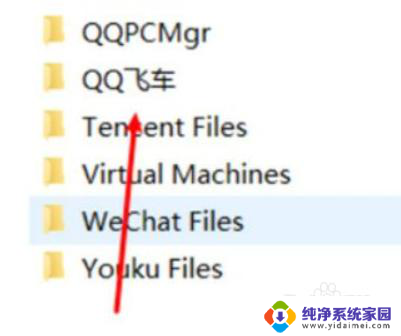
3.点击配置;
点击配置文件夹并双击打开。
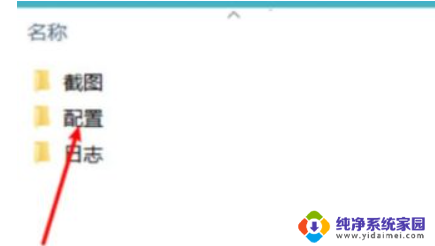
4.打开记事本;
打开之后,选择记事本打开【config.ini】。
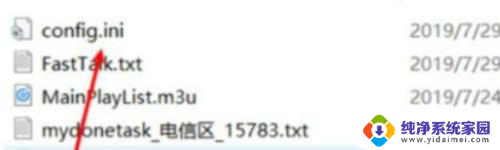
5.修改成功;
在弹出界面中,找到图片中横线英文。修改相应的数字,ctrl+s保存,即可修改成功。
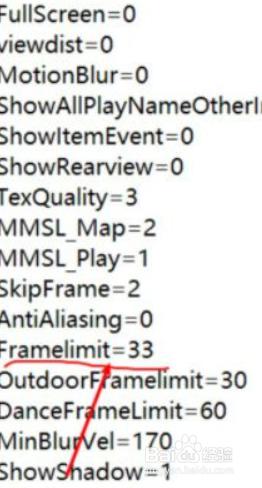
以上就是关于如何在Win10中调整QQ飞车帧数的全部内容,如果有不清楚的用户,可以参考小编提供的步骤进行操作,希望对大家有所帮助。